Vložení textu do scény
- Umístit kurzor myši nad modelační plochu
- Mezerník - Add/Text
- Přepnout do Edit módu - Tab
- Smazat vložený „Text“ - Del
- Napsat požadovaný text
- Přepnout zpět do Object módu - Tab
- Přepnout na pohled Bokorys - Num3
- Zapnout paletky Editing F9
- Paletka Curve and Surfaces - v položce Extrude (vytvořit 3D vytažení 2D plochého nápisu) zvětšit hodnotu na požadovanou
- Přepnout zpět na pohled Nárys - Num7
- Změna fontu
- Paletka Font - tlačítko Load - proklikat se přímo k souboru fontu (ve Win zpravidla C:\WINDOWS\Fonts\) - lze použít formáty TTF, OTF i AT1
- Hrany a šířku nápisu lze různě upravit, zkosit a vyhladit na paletce Curve and Surfaces - položkami Bevel Depth, BevResol a Width
První 3D nápis v Blenderu
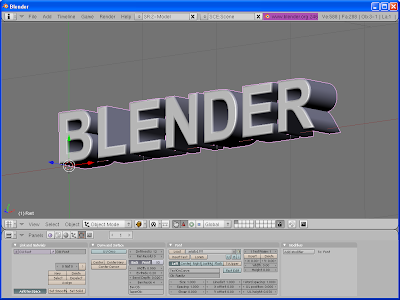
klikni na obrázek pro zvětšení +

Žádné komentáře:
Okomentovat